Windows 10 ממשיך לשנות את דפדפן ברירת המחדל, כיצד לתקן?
פתרון בעיות במחשב / / August 04, 2021
פרסומות
חשוב להגדיר דפדפן ברירת מחדל ב- Windows 10, כך שתוכל לפתוח קישורים ללא כל בקשת שגיאה. אבל מה אם ההגדרות לא נשמרות, ו- Windows 10 ממשיך לשנות את דפדפן ברירת המחדל בחזרה ל- Internet Explorer או ל- Edge? ובכן, אל דאגה מכיוון שניתן לתקן את הבעיה בקלות בשיטות שונות.
ב- Windows 10, משתמשים יכולים לבחור אפליקציות ברירת מחדל עבור דוא"ל, מזג אוויר, לוח שנה ודפדפן. אז במקרה שתרצה להשתמש ב- Google Chrome לכל צרכי הגלישה שלך, תוכל לשנות אותו בחלונית ההגדרות. אך משתמשים רבים מדווחים על בעיה בה ההגדרות אינן נשמרות והקישורים נפתחים בדפדפן אחר.
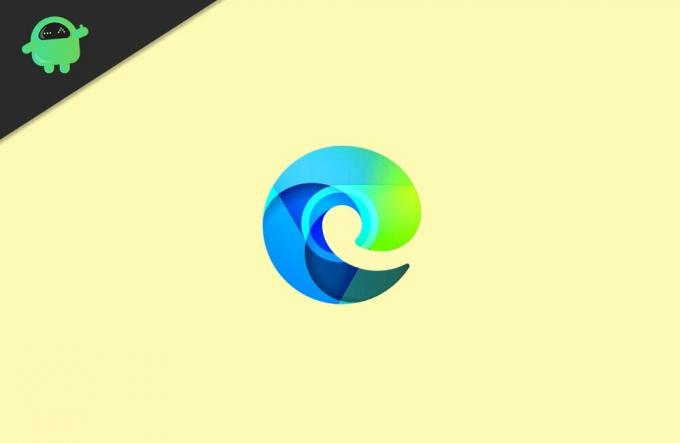
תוכן עניינים
-
1 Windows 10 ממשיך לשנות את דפדפן ברירת המחדל, כיצד לתקן?
- 1.1 שיטה 1: בחירת דפדפן ברירת המחדל שלך מלוח הבקרה
- 1.2 שיטה 2: הפעלת סייר הקבצים כמנהל מערכת
- 1.3 שיטה 3: השבתת Internet Explorer
- 2 סיכום
Windows 10 ממשיך לשנות את דפדפן ברירת המחדל, כיצד לתקן?
להלן מספר שיטות נפוצות לפתרון בעיות בהן תוכל להשתמש כדי לתקן את הבעיה בסוף שלך. הקפד לבצע את כל השיטות צעד אחר צעד בסדר כרונולוגי.
פרסומות
שיטה 1: בחירת דפדפן ברירת המחדל שלך מלוח הבקרה
בחירת דפדפן ברירת המחדל שלך מהגדרות Windows עשויה שלא לפעול מתישהו בגלל באגים ומסיבות אחרות, כך שתוכל לנסות להגדיר את דפדפן ברירת המחדל באמצעות לוח הבקרה.
שלב 1: ראשית, הקלד לוח בקרה בסרגל החיפוש של Windows. ואז מהתוצאה, לחץ על פתח את לוח הבקרה.

שלב 2: בלוח הבקרה, שנה את צפה על ידי ל קטגוריה, מתחת לתיבת החיפוש.
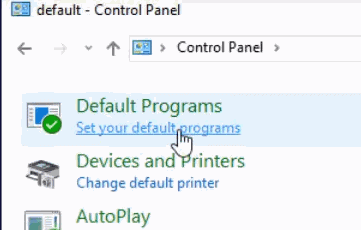
פרסומות
שלב 3: לאחר מכן, הקלד בתיבת החיפוש בלוח הבקרה בְּרִירַת מֶחדָל, ולחפש אותו. מהתוצאה, בחר באפשרות תכניות ברירת מחדל אפשרות בהתחלה.
שלב 5: בדף הבא לחץ על הגדר את תוכניות ברירת המחדל שלך אוֹפְּצִיָה.
שלב 6: כעת, מרשימת כל היישומים המותקנים ב- Windows 10, בחר בדפדפן שברצונך להפוך לדפדפן ברירת המחדל.

פרסומות
ואז בחלונית הימנית של החלון, לחץ על הגדר תוכנית זו כברירת המחדל אפשרות ולחץ על בסדר כפתור לאישור.
שיטה 2: הפעלת סייר הקבצים כמנהל מערכת
יתכן שבעוד שהגדרת את דפדפן ברירת המחדל שלך, לא השתמשת בחשבון מנהל מערכת עם הרשאות ניהול. עם זאת, אנשים שאלה שהגדירו את דפדפן ברירת המחדל שלהם כמנהל הם גם בעלי אותה בעיה. לכן, כדי לתקן את זה, אתה יכול לנסות להפעיל את סייר הקבצים כמנהל מערכת ואז להגדיר את דפדפן ברירת המחדל.
שלב 1: ראשית, פתח את מנהל המשימות. אתה יכול להקליד Taskmgr בתוך ה סרגל החיפוש של Windows.
ואז מהתוצאה, לחץ על פתח את מנהל המשימות. עם זאת, אתה יכול גם ללחוץ על מקש Windows + X ואז בחר מנהל המשימות מהתפריט.
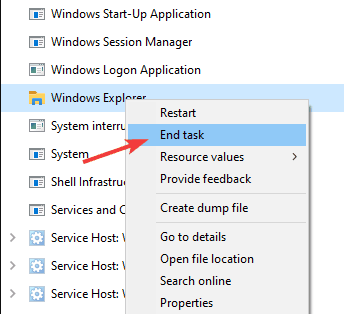
שלב 2: כעת, בכרטיסיית התהליך, גלול מטה וחפש סייר Windowsבחר אותו, לחץ על סיום משימה כפתור למטה או לחץ עליו באמצעות לחצן העכבר הימני ובחר סיום משימה.
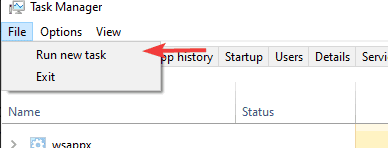
שלב 3: לאחר ש סייר הקבצים הופסק, יהיה עליך להפעיל אותו שוב עם הרשאות ניהול. לכן, בשורת התפריטים של מנהל המשימות, לחץ על קוֹבֶץ ואז בחר באפשרות הפעל משימה חדשה אפשרות מהתפריט.

שלב 4: תיבת הדו-שיח הפעלה תיפתח בקרוב, סוגם מגלה ארצות ובדוק את צור משימה זו עם הרשאות ניהול ואז לחץ על בסדר לַחְצָן.

שלב 5: לבסוף, פתח את הגדרות Windows על ידי לחיצה על מקש Windows + I, שם הולכים ל אפליקציות, ואז על אפליקציות ברירת מחדל הכרטיסייה.
תחת סעיף דפדפן האינטרנט, לחץ על הדפדפן ומתוך האפשרויות בחר בדפדפן ברירת המחדל שלך.
שיטה 3: השבתת Internet Explorer
אם הפעלת את Internet Explorer מתכונות Windows ב- Windows 10, ייתכן שזו הסיבה המקורית לכך ש- Windows תשנה את בעיית הדפדפן המוגדרת כברירת מחדל.
Internet Explorer הוא דפדפן מתמיד מאוד, והוא לא ממש סטנדרטי של Windows 10. עם זאת, זה עדיין ממשיך לחזור כדפדפן ברירת מחדל. כדי לפתור בעיה כזו, עליך להשבית את Internet Explorer מ- Windows 10 שלך.
שלב 1: היכנס לסרגל החיפוש של Windows והקלד עבור תכונות. מהתוצאה, לחץ על פתח את הפעל או כבה את תכונות Windows אוֹפְּצִיָה.

שלב 2: בתיבת הדו-שיח Windows Features, גלול מטה, מצא את Internet Explorer 11 אפשרות ובטל את הסימון שלה ואז לחץ על בסדר כדי לאשר זאת.
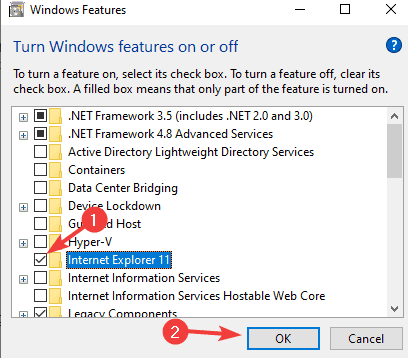
שלב 3: לאחר השבתת Internet Explorer, באפשרותך לפתוח את הגדרות Windows, ואז לעבור לאפליקציות> אפליקציות ברירת מחדל ולהגדיר את דפדפן ברירת המחדל.
סיכום
אז ככה תוכלו לתקן את הבעיה של שינוי דפדפן ברירת המחדל. הבעיה היא מינורית, ומשתמשים לא צריכים להזיע עליה. אבל ברור שזה יכול לתת לך טראומה נפשית מדוע דפדפן ברירת המחדל שלך לא עובד. אם אתה עדיין נתקל בבעיה, הקפד לבצע את כל השיטות אחת אחת.
בחירת העורכים:
- תיקון: שגיאת Hardlock.sys ב- Windows 10
- כיצד לתקן עיכוב Bluetooth ב- Windows 10
- סריקת DISM נכשלת עם שגיאה 1392 | איך לתקן
- כיצד לתקן את הדיסקורד מיקרופון לא עובד
- כיצד לעצור את הפעלת צוותי מיקרוסופט בהפעלה



